
Мазмұны
- Жаңа планшет алғыңыз келсе не істеу керек
- IPad-ты жаңартудың ең жылдам әдісі
- Сіз өзіңіздің iPad-ыңызды қалпына келтіргіңіз келе ме?
- Ескі iPad-пен не істеу керек?
Жаңа планшет алғыңыз келсе не істеу керек
Жаңа құрылғыны жаңарту кезінде біршама алаңдаушылық сезіну сирек емес. Өйткені, компьютерді жаңарту көп күндік іске айналуы мүмкін. Бағдарламалық жасақтаманы қайтадан орнатуға толық күн қажет болуы мүмкін. Жақсы жаңалық, сіз бұл процедурадан қайтадан зардап шекпеуіңіз керек. Apple компаниясы сіздің iPad-ыңызды жаңартуды өте оңай жасады. Көптеген өлшемдердің арқасында, сатып алу үшін ең жақсы iPad моделін таңдау қиын болуы мүмкін.
IPad-ты жаңартудың ең жылдам әдісі
Ол жаңа iPad-ты шығарып, онымен ойнауға құмарта жатқанда, ең бастысы - ескінің сақтық көшірмесін жасау. IPad зарядтау үшін қосулы болған кезде iCloud-қа жүйелі түрде сақтық көшірмесін жасауы керек, бірақ жаңа планшетке жаңармас бұрын бірден сақтық көшірме жасау керек.
-
Ашыңыз Параметрлер сіздің iPad-тағы қолданба.

-
Экранның сол жағындағы өз атыңызды түртіңіз.
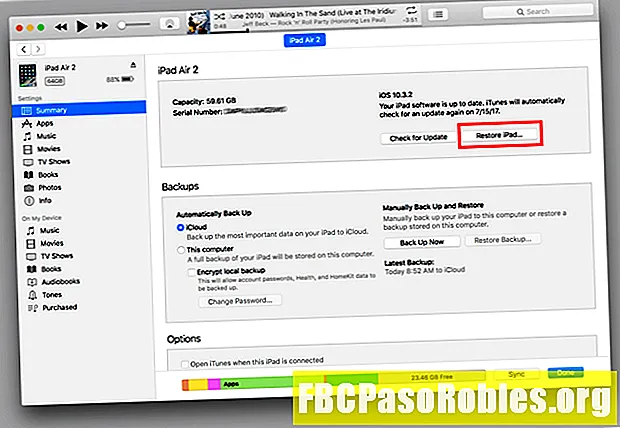
-
Түймесін түртіңіз iCloud.

-
Түймесін түртіңіз iCloud сақтық көшірмесі.

-
Жанындағы жүгірткіні түртіңіз iCloud сақтық көшірмесі дейін Қосулы (жасыл).

-
Осы опция қосулы болса, сіздің iPad құлыпталған, жалғанған және Wi-Fi қол жетімді болса, автоматты түрде сақтық көшірме жасалады. Қолмен сақтық көшірме жасау үшін түймесін түртіңіз Қазір сақтық көшірме жасаңыз.

-
IPad сізге сақтық көшірме жасаудың қанша уақытты алатындығын бағалайды.
Сақтық көшірме жасағаннан кейін жаңа iPad-та орнату процесін бастауға болады. Apple мұны бастапқы орнатуға енгізді.
Wi-Fi желісіне кіргеннен кейін, егер сіз өзіңіздің iPad-ыңызды сақтық көшірмеден қалпына келтіргіңіз келсе, оны жаңа iPad ретінде орнатқыңыз немесе Android-тен жаңартқыңыз келсе, инициализация процесі кезінде сізден сұралады. Таңдау Сақтық көшірмеден қалпына келтіріңіз және Apple ID идентификаторына кіріңіз.
Сіз жасаған әр сақтық көшірменің тізімін, оларды жасаған күні мен уақытын көресіз. Сіз бұл ақпаратты дұрыс сақтық көшірме файлын таңдағаныңызды тексеру үшін пайдалана аласыз.
Сақтық көшірмеден қалпына келтіру екі бөліктен тұрады. IPad деректер мен параметрлерді, содан кейін қолданбалар мен музыканы қалпына келтіреді.
Сіз өзіңіздің iPad-ыңызды қалпына келтіргіңіз келе ме?
Егер сіз өзіңіздің iPad-ыңызды қолдансаңыз, ол бағдарламалармен толықтырылуы мүмкін. Егер сізде енді қолданылмайтын беттер мен беттер болса, сіз нөлден бастау туралы ойланғыңыз келуі мүмкін.
Бірдей Apple ID / iCloud тіркелгісіне кірген кезде, бұлтқа сақтық көшірмесі жасалған ақпаратқа қол жеткізе аласыз. Сіз сондай-ақ iCloud Drive-да сақталатын кез-келген құжатты ала аласыз. Evernote сияқты бағдарламалар да бұлтта құжаттарды сақтайды, осылайша сіз оларға интернет қосылымы бар кез келген құрылғыдан қол жеткізе аласыз.
Бағдарламаны сатып алғаннан кейін оны кез-келген жаңа құрылғыдан қайтадан жүктеуге болады.App Store дүкенінде сізде бұрын орнатылған барлық нәрселерді көрсететін «бұрын сатып алынған» тізім бар.
Егер сіз өзіңіздің iPad-ыңызды жаңа ретінде орнатып, оны өзгертсеңіз, оны алдыңғы сақтық көшірмеден қалпына келтіре аласыз. Немесе, кейінірек бастау үшін:
-
Ашық Параметрлер.
-
Түймесін түртіңіз Жалпы.
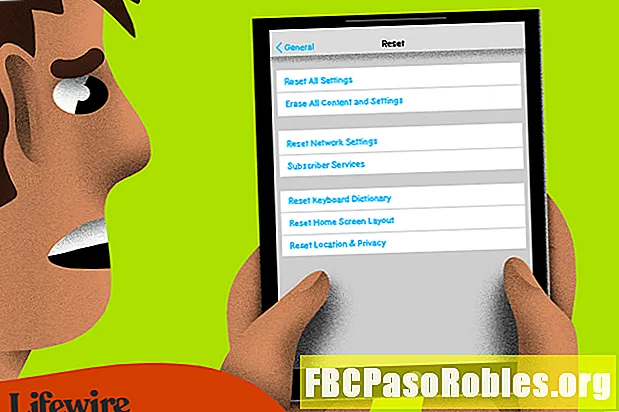
-
Түймесін түртіңіз Қалпына келтіру.

-
Түймесін түртіңіз Барлық мазмұн мен параметрлерді өшіріңіз.

-
Таңдауыңызды растаңыз. Сіз өзіңіздің iPad-ыңызды бұлтты сақтық көшірмеден қалпына келтіруге болады, тіпті егер сіз бәрін жойсаңыз да.
Ескі iPad-пен не істеу керек?
Көптеген адамдар ескі жабдық шығындардың бір бөлігін бөледі деген оймен жаңа құрылғыға көтеріледі. Жаңа iPad-тың бір бөлігін төлеудің ең оңай жолы - ескісін сауда-саттық бағдарламасы арқылы сату. Көптеген сауда бағдарламалары сіздің құрылғыңыздың толық мәнін ала алмайды.
Балама нұсқалар - Craigslist, eBay және Facebook Marketplace сияқты онлайн базарлар. Сондай-ақ, App Store дүкенін танымал емес сатылым платформаларын тексеруге болады.

